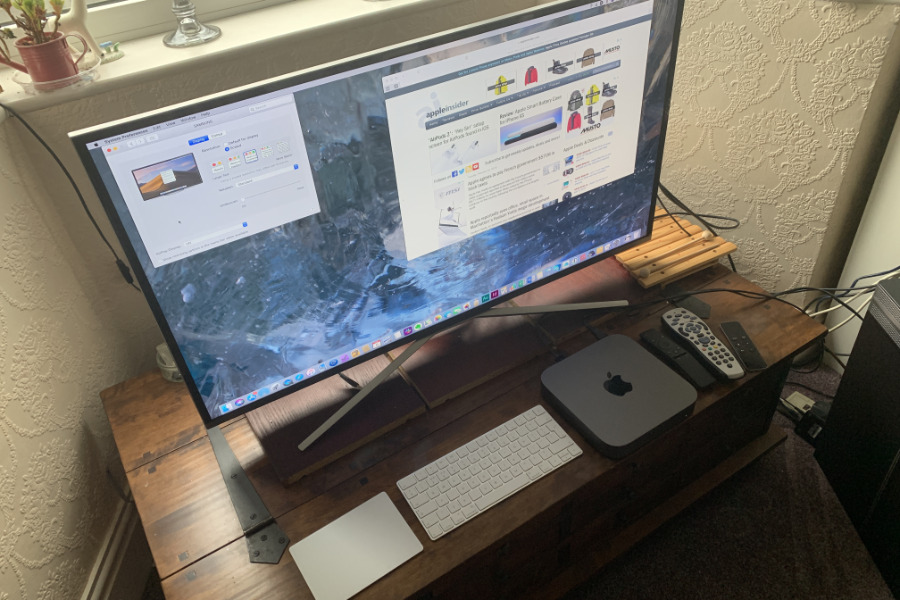
Comment utiliser un téléviseur bon marché comme moniteur pour votre Mac et pourquoi vous ne voulez pas

Nous avons rangé le salon pour vous.
Tout le monde a fait exactement cela. Nous avons passé une très longue journée devant un moniteur et nous ne sommes rentrés chez nous que pour passer une heure ou deux de plus devant un téléviseur. Et bien que nous ayons un peu plus tendance à regarder la NFL sur cet écran que sur une feuille de calcul Excel, ces deux types d’affichages sont devenus de plus en plus similaires.
Les deux sont maintenant presque toujours des écrans plats. Ils ont peut-être une courbe, mais l’époque du tube cathodique géant sortant du dos est révolue.
Certes, un téléviseur est généralement plus grand qu'un écran d'ordinateur, mais nous le regardons de plus loin. Les téléviseurs ne sont pas souvent livrés avec les caméras FaceTime intégrées, mais la plupart des moniteurs ne le font pas, à moins que ce ne soit celle avec laquelle un iMac est enveloppé.
De plus, alors que vous ne pouviez physiquement pas connecter votre Mac à votre téléviseur, vous le pouviez depuis longtemps. Il y a beaucoup d'anciens mini-ordinateurs Mac connectés à des téléviseurs. Ensuite, bien qu'il y ait toujours une différence entre regarder un film dans votre salon et regarder un écran d'ordinateur, la moitié des films d'aujourd'hui sont de toute façon des images de synthèse. De plus, vous êtes déjà habitué à jouer à des jeux vidéo sur votre téléviseur et le jeu est l'un des meilleurs tests sur n'importe quel moniteur.
Sur le plan académique, tout cela serait intéressant, mais il y a une autre facette qui rend la similitude des téléviseurs et des moniteurs significative: l'argent. Il est généralement beaucoup moins coûteux d'acheter un téléviseur qu'un moniteur de taille équivalente.
Contenus
Ça fait une différence
À l'heure actuelle, vous pouvez facilement obtenir, par exemple, un téléviseur de 32 pouces pour moins de 400 $, alors qu'un moniteur de 32 pouces vous coûtera 600 $. Ce n'est pas une différence énorme, mais vous ne paieriez pas par hasard 200 $ de plus que nécessaire.
Pourtant, cela ne vaut que pour un moniteur raisonnablement standard et si vous avez besoin de plus, vous payez beaucoup plus.
Prenez le nouveau moniteur UltraSharp de 49 pouces de Dell. Il est ridiculement large, totalement irréalisable pour la majorité des utilisateurs de Mac, mais vous en voulez certainement un. Cela vous coûterait actuellement environ 1 600 USD chez Amazon. Alors que seulement 400 $ vous rapportent le téléviseur HDR HDR Smart – HD 50LF621U19 de 50 pouces de Toshiba – Fire TV Edition.
Les prix des moniteurs et des téléviseurs sont particuliers. Même lorsque vous achetez via Amazon, au lieu d'un vendeur, vous pouvez obtenir une gamme de dizaines et les prix seront tous différents, plus les prix changeront. Lorsque vous essayez de comparer différents modèles, en particulier si vous êtes à l'étranger, essayez de vous assurer que vous regardez bien le moniteur utilisé. Ensuite, vous pouvez voir une liste de téléviseurs ou de moniteurs dont certains sont vendus neufs ou usés, certains proviennent directement du fabricant et d'autres proviennent d'endroits dont vous n'avez jamais entendu parler.

Téléviseur 50 pouces 50LF621U19 de Toshiba
Prenez donc suffisamment de temps pour comparer les prix, et vous pourriez dépenser moins pour ce moniteur ou plus pour le téléviseur. C'est juste que ce genre de gamme est loin d'être inhabituel et cette différence de prix de 1200 $ est loin d'être facile à ignorer.
Mais d'abord
Ce n’est pas que les fabricants d’écrans pensent pouvoir obtenir plus d’argent en appelant un moniteur. Il y a peut-être un élément à cela, mais il y a aussi des différences significatives entre ces types d'écrans. Certains peuvent ne pas vous concerner du tout et d'autres pourraient être décisifs, mais vous devez savoir ce qu'ils sont.
Cependant, chacun d'entre eux se résume au fait qu'un téléviseur est conçu pour être regardé à distance et qu'un moniteur doit être utilisé en gros plan. La première et la plus claire des conséquences en est la résolution de l’écran par rapport à sa taille.
Si vous avez un téléviseur de 50 pouces, étant donné que les écrans sont décrits avec la taille en diagonale, la hauteur réelle de son affichage serait d'environ 23,5 pouces, tandis que la largeur serait de 43 pouces. Avec une résolution 4K, cela signifie 89 pixels par pouce horizontalement et 92 pixels par pouce verticalement. Le Mac d'origine faisait 72 pixels par pouce.
Comparez cela au moniteur Dell 49 pouces qui a une résolution de 5 120 x 1 440 pixels. Avec la forme différente de ce moniteur, il correspond à 109 pixels par pouce, soit environ 18% de mieux.
Comparez ensuite cela à la résolution de 5 120 x 2 880 de l’iMac actuel dans un écran de 27 pouces, qui affiche 218 pixels par pouce.
Nouvelle résolution
Par exemple, aucun téléviseur ne correspond à la qualité de l'écran 5K d'un iMac. Ainsi, si vous quittez un iMac, vous devez vous attendre à ce qu'un téléviseur affiche des icônes et des menus plus volumineux que ceux auxquels vous êtes habitués et moins nets que vous ne le souhaitez.
Rien ne peut changer cela, mais c'est un compromis car vous obtenez des avantages en plus des pertes. Principalement, vous obtenez un écran à l'écran puisque vous pouvez vous permettre d'acheter un téléviseur plus grand que vous ne pouvez vous permettre un moniteur plus grand. La possibilité d'ouvrir plusieurs fenêtres simultanément à l'écran et de voir davantage de votre travail sans déplacer les documents est la raison pour laquelle vous souhaitez un affichage plus grand.
De plus, vous vous y habituerez. Vous aurez peut-être des remords de l'acheteur pendant quelques jours, mais après cela, vous oublierez généralement la clarté de ce que Apple appelle un écran Retina et appréciez plutôt la plus grande pièce dans laquelle vous pouvez travailler.
Il y a cependant des limites. Epargnez-vous une certaine déception en évitant définitivement tout ce qui se trouve sous un téléviseur 4K. Juste pour être constamment déconcertant de toutes les manières possibles, certains fabricants appellent leurs téléviseurs 4K, tandis que d'autres utilisent Ultra HD. Encore plus avec les étiqueter UHD. Et à l'occasion, un fabricant utilisera tous ces termes ensemble.
Ils peuvent parce qu'ils veulent tous dire la même chose. Ils signifient une résolution d'écran de 3 840 x 2 160 pixels et ils l'indiqueront quelque part dans la description technique. Accepter pas moins.
Le brancher physiquement
Ensuite, vérifiez que l’ensemble dispose d’un port HDMI – et votre Mac aussi. Il est peu probable que vous trouviez un téléviseur qui n'en a pas, mais vous aurez probablement besoin d'un adaptateur pour votre Mac. Le Mac mini 2018 et le Mac Pro actuel sont dotés de ports HDMI. Les MacBook et MacBook pro auront besoin d’un câble USB-C vers HDMI.

Le Mac mini 2018 comprend un port HDMI parfaitement adapté à la connexion à votre téléviseur.
Cela semble simple. Mais, pour certaines personnes, cela va être un problème plus important que la résolution de l'écran. Vous pouvez vous habituer à une résolution inférieure mais vous ne pouvez pas ajouter de ports que vous n'avez pas encore. Donc, là où vous avez peut-être déjà eu un moniteur vous permettant de vous connecter via Thunderbolt 3 ou des connecteurs USB-C qui permettent au moniteur de recharger votre MacBook, c'est fini lorsque vous passez à un téléviseur.
Si votre ordinateur portable est un MacBook Pro ou un MacBook Air actuel, le problème ne se pose pas car vous disposez de deux ports USB-C sur votre ordinateur. Vous pouvez utiliser l'un pour charger l'ordinateur portable et l'autre, avec un adaptateur, pour vous connecter au téléviseur via HDMI. Si vous avez un MacBook, vous n’avez qu’un seul port. Par conséquent, pour charger et utiliser le moniteur en même temps, vous aurez besoin d’un dock.
Ce que vous allez utiliser pour
L'achat de n'importe quel équipement implique de réfléchir à son utilisation et de comparer les coûts aux avantages. Dans ce cas, cependant, vous devez prendre en compte des détails plus spécifiques. Tandis qu'avec un moniteur régulier, vous pouvez simplement considérer la taille et le prix. Lorsque vous songez à un téléviseur, vous frappez deux détails plus importants.
Ce sont le taux de rafraîchissement d'image et le décalage d'entrée. Peu importe ce que vous utilisez pour votre ordinateur, vous allez être affecté par les deux. Vous n'avez peut-être que peu besoin de vous en soucier et vous vous en tirerez peut-être très bien en vous habituant à la différence.
La fréquence de rafraîchissement est la fréquence à laquelle l'affichage redessine toute l'image que vous voyez à l'écran. Le délai d'entrée est le temps qu'il faut pour que vous appuyiez sur une touche de votre clavier et que l'écran affiche ce que vous avez appuyé.
Un moniteur typique a une fréquence de rafraîchissement de 60Hz, de même qu'un téléviseur typique. Si c'était le seul problème, vous ne remarqueriez aucune différence entre les deux types d'écran utilisés régulièrement, mais ce n'est pas le cas. Et beaucoup d’entre nous ont des exigences plus exigeantes que l’utilisation régulière, telles que le montage vidéo ou, en particulier, les jeux.
Un moniteur conçu pour les jeux se régénère à une fréquence d'au moins 75Hz, mais peut même atteindre 240Hz. Vous obtiendrez des téléviseurs qui affichent des taux supérieurs à 60Hz et parfois même ils annoncent qu'ils fonctionnent à 480Hz. Ce n'est jamais un vrai taux de rafraîchissement, cependant. Au lieu de cela, c'est un équivalent produit par un logiciel qui crée de fausses images. Cela peut atténuer certaines images lorsque vous regardez la télévision, mais cela ne vaut rien pour les jeux.
Ce n'est pas non plus comme si c'était idéal pour regarder des films. L'acteur Tom Cruise et le réalisateur Christopher McQuarrie ont même tourné une vidéo sur la façon dont les nouveaux téléviseurs passent même par défaut au mode d'image qui effectue ce lissage ou cette interpolation vidéo au détriment des films.
Je fais une pause après le tournage pour vous indiquer la meilleure façon de regarder Mission: Impossible Fallout (ou tout autre film que vous aimez) chez vous. pic.twitter.com/oW2eTm1IUA
– Tom Cruise (@TomCruise) 4 décembre 2018
De plus, il existe peu de téléviseurs prenant en charge FreeSync d’AMD ou G-Sync de Nvidia. Cela permet d’améliorer l’apparence des jeux sur votre écran et plus particulièrement de supprimer l’aspect déchirant que vous pouvez obtenir lorsque la fréquence d’image d’un jeu n’est pas tout à fait la même que celle de votre écran.
Si vous n'êtes pas un joueur, vous vous imaginerez alors que rien de tout cela n’a une importance pour vous, mais c’est vraiment que les jeux braquent les projecteurs sur des problèmes qui nous concernent tous. Et c'est la même chose avec le délai d'entrée – vous pouvez vous attendre à un délai d'environ 4 ms entre le moment où vous appuyez sur une touche et l'affichage du résultat sur un moniteur. Toutefois, avec un téléviseur classique, il peut facilement être dix fois plus lent à 40 ms ou plus.
Les dactylographes remarqueront cette différence mais pourront peut-être s’adapter. Les joueurs le remarqueront certainement et il sera difficile de s’adapter – s’ils le souhaitent. À moins qu'ils ne prévoient de réduire le temps qu'ils passent à jouer, dans ce cas, se faire bousculer régulièrement par le méchant avant qu'ils ne puissent réagir pourrait le faire.
Cela dit, les téléviseurs ont souvent une fonctionnalité que les moniteurs n’ont pas et c’est un mode de jeu. Vous devrez peut-être jouer avec les paramètres de votre téléviseur, mais il peut exister un mode image spécialement conçu pour résoudre ces problèmes. C'est un fudge, cependant. Afin d’afficher les éléments de l’écran plus rapidement, le téléviseur dégrade légèrement la qualité de l’image.
Toutefois, les téléviseurs peuvent être équipés de meilleurs haut-parleurs que les moniteurs, car ils sont conçus pour vous montrer les films que vous écoutez dans votre salon. Ce moniteur à écran plat ne dispose pas de suffisamment d'espace pour accueillir des haut-parleurs remplissant une salle, mais si vous êtes assis à un mètre du sol, cela compte moins que dans l'espace plus grand.
L'affichage est la chose
Il existe un autre problème qui affecte définitivement l'utilisation d'un téléviseur et affecte souvent les moniteurs réguliers. C'est ton Mac. Bien que votre Mac puisse gérer un écran 4K, il n'est pas toujours rapide à le faire. Les GPU sur Mac sont bien, mais au moins sur le Mac mini, ils sont suffisamment anémiques pour qu’une petite industrie de GPU externes se soit développée autour d’eux.
À moins d'acheter également un eGPU, vous constaterez peut-être que votre Mac est un peu lent lorsque vous l'utilisez branché sur un grand téléviseur. Heureusement, il existe un moyen de vérifier cela.
De nos jours, de moins en moins de lieux stockent une gamme importante de grands moniteurs que vous pouvez étudier en action. De nombreux autres endroits disposent de grands téléviseurs, mais aucun de ceux-ci ne vous montrera le bureau d'un Mac. Vous êtes donc obligé de choisir avec le plus de soin possible, de commander en ligne, puis de revenir à l'écran s'il ne vous convient pas.
Vous devrez peut-être encore le faire ici, mais si vous possédez un Mac mini ou un Mac Pro, vous avez sûrement aussi un téléviseur. Alors emmenez ce Mac dans votre salon et branchez-le. Si vous avez aussi une Apple TV, vous avez même déjà le câble HDMI dont vous avez besoin.
Faire cela avec votre ensemble de salon peut gêner les autres membres de votre ménage, mais cela vous indiquera plus clairement que tout ce qui se passe si un téléviseur vous convient comme moniteur. N'oubliez pas de vous asseoir aussi près de l'écran que si vous étiez sur votre bureau.
Et utilisez le Mac dessus pendant un moment. Vous savez maintenant que vous êtes susceptible de trouver la résolution sensiblement inférieure à celle à laquelle vous êtes habitué et que vous constaterez peut-être la lenteur du Mac.
Ce que vous pourriez également constater, c'est que les couleurs ont l'air un peu en retrait à cause des différences de chrominance.

Réglage des préférences d'affichage du Mac via un écran de télévision
Vous pouvez expérimenter avec les paramètres du Mac pour régler ce problème de couleur, ainsi que la résolution et le taux de rafraîchissement, le tout dans des paramètres très limités. Ouvrir Préférences de systèmeet cliquez sur Afficher. Ce que vous voyez varie légèrement en fonction du type d’écran connecté et le Mac aura déjà bien essayé de sélectionner les paramètres optimaux pour vous.
Va ou pas
Malgré toutes les différences et tous les problèmes que nous avons mentionnés, le fait est que les téléviseurs sont aujourd'hui beaucoup plus proches des écrans d'ordinateur. Vous pouvez certainement utiliser une télévision sur votre Mac et vous constaterez peut-être que les problèmes qui font la différence pour certaines personnes ne vous affectent tout simplement pas. Si vous êtes un créateur de contenu vidéo, vous devriez quand même utiliser un téléviseur comme second moniteur pour voir à quoi ressemble votre contenu sur ce vecteur de visualisation.
Cela dit, un téléviseur n'est pas aussi bon qu'un moniteur sur votre Mac. Si vous recherchez quelque chose autour de la marque de 32 pouces, alors nous dirions que vous devriez opter pour le moniteur – même si cela signifie attendre un ou deux chèques de règlement pour économiser la différence.
Suivez l'actualité d'AppleInsider en téléchargeant l'application AppleInsider pour iOS et suivez-nous sur YouTube, Twitter. @appleinsider et Facebook pour une couverture en direct de dernière minute. Vous pouvez également consulter notre compte Instagram officiel pour des photos exclusives.
Commentaires
Laisser un commentaire